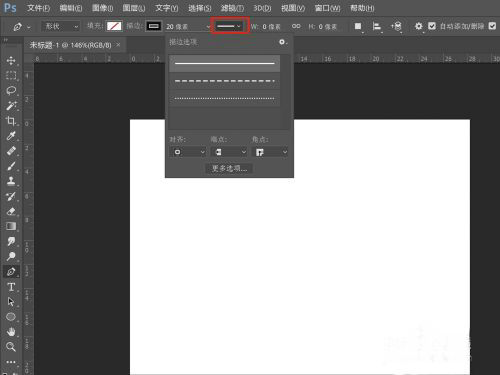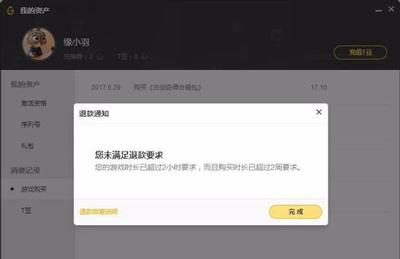-
Wegame修复英雄联盟游戏方法
时间:2025-10-14 10:19:34作者:下载宝岛在Wegame平台上,用户可以轻松访问各种游戏的详细数据和功能,但有时在畅玩英雄联盟游戏时,可能会遇到一些技术问题,如游戏崩溃、卡顿或加载失败等。这些问题通常源于文件损坏、更新冲突或系统兼容性等因素。此时,通过Wegame内置的修复工具,用户可以快速解决问题,恢复游戏正常运行。修复过程简单高效,无需专业技术知识,只需按照以下步骤操作,即可确保游戏体验顺畅无阻。定期进行修复还能预防潜在错误,提升游戏性能。
Wegame修复英雄联盟游戏操作指南
首先,启动Wegame客户端,输入您的账号和密码进行登录。确保网络连接稳定,避免因网络问题导致登录失败。登录后,系统会自动加载您的游戏库,显示所有已安装的游戏列表。这一步是修复的基础,确保您拥有访问权限。如果忘记密码,可通过找回功能重置,但多数情况下,正常登录即可进入主界面。

随后,在Wegame主页左侧的游戏菜单中,找到并右击“英雄联盟”图标。这一操作会弹出上下文菜单,包含多个选项如启动、设置和修复等。右击时,请确保光标准确指向游戏图标,避免误操作其他游戏。此步骤的关键在于定位正确游戏,因为修复工具是针对特定游戏设计的。如果游戏未显示,可检查是否已安装或刷新列表。
在打开的菜单中,直接点击“修复”选项。这会触发Wegame的自动诊断系统,开始扫描游戏文件。修复功能设计为智能检测常见问题,如缺失文件或配置错误。点击后,界面会进入修复模式,显示进度提示。用户在此阶段需耐心等待,不要关闭客户端或进行其他操作,以免中断进程。此步骤耗时因问题大小而异,通常只需几分钟。
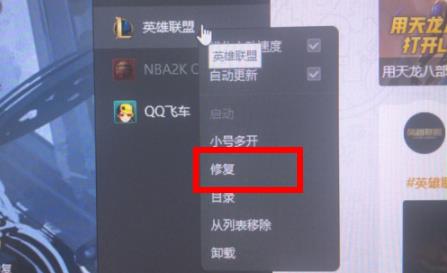
随后,等待修复检测完成。检测过程中,系统会分析游戏目录,识别任何异常或损坏的文件。屏幕会显示实时进度条和状态信息,例如“扫描中”或“检测到问题”。如果检测到问题,会列出具体错误类型,帮助用户了解原因。此阶段是修复的核心,确保所有潜在问题被全面覆盖。用户可在此期间休息片刻,无需干预。
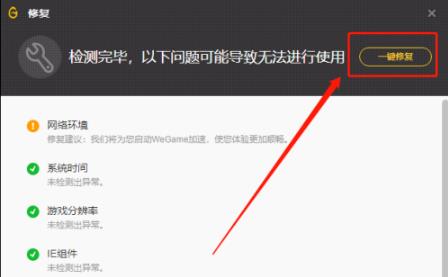
最后,点击“一键修复”按钮即可完成修复。此操作会自动修复所有检测到的问题,如重新下载缺失文件或重置设置。点击后,系统会执行修复任务,并在完成后弹出成功提示。修复结束后,重新启动英雄联盟游戏以验证效果。整个过程高效可靠,通常能解决大多数游戏故障。完成后,游戏性能将恢复如初,用户可继续畅玩。
总之,通过Wegame的修复工具,处理英雄联盟游戏问题变得简单快捷。建议用户定期使用此功能,尤其是在游戏更新后或出现异常时。这不仅节省时间,还能避免数据丢失。如果修复后问题依旧,可尝试重新安装游戏或联系客服支持。保持良好的游戏习惯,能让您的英雄联盟之旅更加愉快。
相关文章
-
 微信怎么拍一拍对方?只需用户用手指连续轻点目标好友的头像两次,即可触发拍一拍功能,屏幕上会显示“我拍了拍XX”或“XX拍了拍我”的文字提示。许多用户在使用微信时发现这个有趣的互动功能,但常常好奇操作过程中是否伴随声...
微信怎么拍一拍对方?只需用户用手指连续轻点目标好友的头像两次,即可触发拍一拍功能,屏幕上会显示“我拍了拍XX”或“XX拍了拍我”的文字提示。许多用户在使用微信时发现这个有趣的互动功能,但常常好奇操作过程中是否伴随声... -
 支付宝冻结余额如何解除?当用户在支付宝APP中发现余额宝资金被冻结时,常会感到困惑和焦虑,这通常是由于支付宝的安全机制或理财功能自动触发的保护措施。为了帮助用户高效解决问题,请按照以下详细步骤操作:打开支付宝应用...
支付宝冻结余额如何解除?当用户在支付宝APP中发现余额宝资金被冻结时,常会感到困惑和焦虑,这通常是由于支付宝的安全机制或理财功能自动触发的保护措施。为了帮助用户高效解决问题,请按照以下详细步骤操作:打开支付宝应用... -
 奇游加速器作为众多玩家青睐的网络加速工具,能够有效提升游戏和操作的流畅度,深受用户喜爱。其部分高级功能需会员权限才能解锁,这让许多玩家寻求免费体验的机会。本文将详细介绍奇游加速器7天免费兑换码的最新信息,帮助用...
奇游加速器作为众多玩家青睐的网络加速工具,能够有效提升游戏和操作的流畅度,深受用户喜爱。其部分高级功能需会员权限才能解锁,这让许多玩家寻求免费体验的机会。本文将详细介绍奇游加速器7天免费兑换码的最新信息,帮助用... -
 在当今数字化娱乐时代,越来越多的影视作品被纳入视频平台的VIP会员专享库中,用户通过开通会员解锁丰富内容已成为主流趋势。许多观众为方便离线欣赏,选择在会员有效期内下载心仪影片至本地设备。然而,一个普遍存在的疑问随...
在当今数字化娱乐时代,越来越多的影视作品被纳入视频平台的VIP会员专享库中,用户通过开通会员解锁丰富内容已成为主流趋势。许多观众为方便离线欣赏,选择在会员有效期内下载心仪影片至本地设备。然而,一个普遍存在的疑问随...
猜你喜欢
-
2025-10-14 / 10.46 MB
-
2025-10-13 / 57.07 MB
-
2025-10-12 / 34M
-
2025-10-12 / 68.37 MB
-
2025-10-12 / 41.16 MB
-
2025-10-11 / 31.25M
-
-
最新文章
- Copyright ©2018-2025 下载宝岛(www.xiazaibd.com).All Rights Reserved
- 健康游戏忠告:抵制不良游戏 拒绝盗版游戏 注意自我保护 谨防受骗上当 适度游戏益脑 沉迷游戏伤身 合理安排时间 享受健康生活